अपने फोन से टीवी पर इंस्टाग्राम कास्ट करने के 3 तरीके - टेककल्ट
अनेक वस्तुओं का संग्रह / / August 27, 2023
इंस्टाग्राम मनमोहक तस्वीरों, गतिशील वीडियो और वास्तविक समय की कहानियों से भरा है, जो हमारे दैनिक अस्तित्व में सहजता से बुनी हुई हैं। हालाँकि, ऐसे क्षण भी आते हैं जब छोटे स्क्रीन पर नज़र डालने से इसके दृश्य चमत्कारों का प्रदर्शन कम हो जाता है। इसलिए, यह लेख आपको यह सीखने में मदद करेगा कि क्रोमकास्ट और मिराकास्ट का उपयोग करके अपने फोन को टीवी पर कैसे कास्ट करें, ताकि आपके इंस्टाग्राम की दुनिया को बड़ी स्क्रीन पर जीवंत किया जा सके।

विषयसूची
अपने फोन से टीवी पर इंस्टाग्राम कास्ट करने के 3 तरीके
आप स्क्रीन मिररिंग तकनीक और एक संगत टीवी का उपयोग करके इंस्टाग्राम को अपने एंड्रॉइड डिवाइस से अपने टीवी पर आसानी से कास्ट कर सकते हैं। यह आपको अपने एंड्रॉइड डिवाइस से इंस्टाग्राम ऐप स्क्रीन को टीवी स्क्रीन पर वायरलेस तरीके से साझा करने की अनुमति देता है। अब, आइए एंड्रॉइड डिवाइस का उपयोग करके टीवी पर इंस्टाग्राम को कास्ट करने के विभिन्न तरीकों को देखें।
त्वरित जवाब
Google Chromecast का उपयोग करके इंस्टाग्राम को अपने पीसी से अपने टीवी पर कास्ट करने के चरण यहां दिए गए हैं:
1. दोनों सुनिश्चित करें गूगल क्रोमकास्ट और अपने पीसी पर हैं वही वाई-फ़ाई नेटवर्क.
2. खुला गूगल क्रोम अपने कंप्यूटर पर और लॉग इन करें इंस्टाग्राम अकाउंट.
3. में एक नया क्रोम टैब, पर क्लिक करें तीन-बिंदु वाला चिह्न शीर्ष दाईं ओर.
4. चुनना ढालना… मेनू से और अपना चुनें क्रोमकास्ट डिवाइस सूची से।
5. चुने कास्ट टैब, कास्ट डेस्कटॉप, या कास्ट फ़ाइल विकल्प।
6. अपने पास नेविगेट करें इंस्टाग्राम टैब इसे अपने टीवी स्क्रीन पर देखने के लिए।
टिप्पणी: चूंकि एंड्रॉइड स्मार्टफ़ोन में समान सेटिंग्स विकल्प नहीं होते हैं, इसलिए वे निर्माता से निर्माता में भिन्न होते हैं। इसलिए, अपने डिवाइस पर कोई भी बदलाव करने से पहले सही सेटिंग्स सुनिश्चित करें। इन चरणों का पालन किया गया सैमसंग गैलेक्सी S20 FE फ़ोन, जैसा कि नीचे दिए गए चित्र में दिखाया गया है।
विधि 1: फ़ोन और टीवी की इन-बिल्ट स्क्रीन मिररिंग सुविधा का उपयोग करना
अगर आपके पास स्मार्ट टीवी है अंतर्निहित स्क्रीन मिररिंग या मिराकास्ट समर्थन, आप भाग्यशाली हैं क्योंकि आपको Google Chromecast डोंगल खरीदने की आवश्यकता नहीं है। स्क्रीनकास्ट या मिराकास्ट का उपयोग करके, आप आगामी चरणों का पालन करके आसानी से अपने स्मार्टफोन को सीधे अपने स्मार्ट टीवी पर कास्ट कर सकते हैं।
टिप्पणी: निम्न चरणों का पालन किया जाता है सैमसंग स्मार्टफोन और सैमसंग स्मार्ट टीवी.
1. अपना कनेक्ट करें स्मार्टफोन और स्मार्ट टीवी तक वही वाई-फ़ाई नेटवर्क.
2. दबाओ मेनू या स्मार्ट हब बटन आपके सैमसंग टीवी रिमोट से।
3. यहाँ, चयन करें समायोजन.

4. पर स्विच करें सामान्य टैब चुनें और चुनें बाहरी डिवाइस मैनेजर विकल्प।

5. फिर, चुनें डिवाइस कनेक्शन मैनेजर विकल्प।
6. का चयन करें उपकरण सूची विकल्प।
7. अब, आप पर स्मार्टफोन, नीचे खींचो अधिसूचना पैनल और पर टैप करें स्मार्ट व्यू विकल्प। आपका फ़ोन उपलब्ध उपकरणों को स्कैन करेगा।
टिप्पणी: अन्य ब्रांडों के एंड्रॉइड फोन में यह विकल्प मिराकास्ट, स्क्रीनकास्ट, कास्ट, स्क्रीन मिररिंग, स्क्रीन शेयर और बहुत कुछ के रूप में सूचीबद्ध हो सकता है।
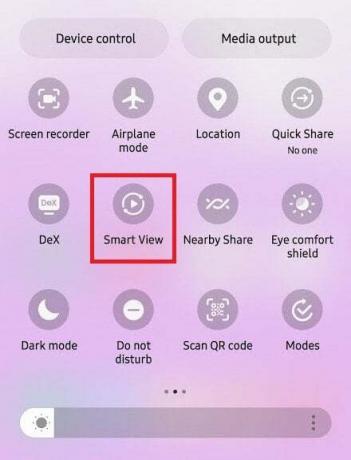
8. से फ़ोन → अन्य डिवाइस अनुभाग, चयन करें आपके टीवी का नाम उपलब्ध डिवाइस सूची से.
9. पर थपथपाना शुरू करें स्मार्ट व्यू के साथ इंस्टाग्राम ऐप को कास्ट करना शुरू करने के लिए पॉपअप से।
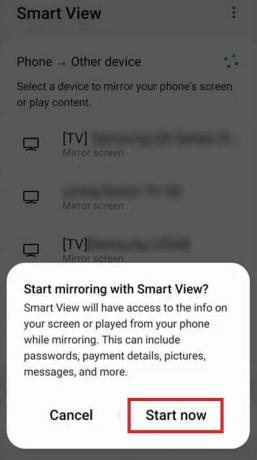
10 आपके ऊपर टीवी, का चयन करें अनुमति दें आपके फ़ोन को अपनी स्क्रीन साझा करने की अनुमति देने के लिए पुष्टिकरण पॉपअप से विकल्प।
11. अब, खोलें इंस्टाग्राम ऐप अपने बड़े स्क्रीन वाले टीवी पर इसकी सभी सामग्री देखने के लिए अपने फ़ोन पर।
इस तरह आप इंस्टाग्राम को अपने फोन से टीवी पर कास्ट कर सकते हैं।
यह भी पढ़ें: एंड्रॉइड से टीवी पर ज़ूम कैसे कास्ट करें: बड़ी स्क्रीन पर ज़ूम करें
विधि 2: Google Chromecast का उपयोग करना
जब आपके टीवी में अंतर्निहित स्क्रीन मिररिंग या कास्टिंग विकल्प नहीं है तो आप Google Chromecast का उपयोग कर सकते हैं। क्रोमकास्ट अनिवार्य रूप से उन टीवी में कास्टिंग और स्ट्रीमिंग क्षमताएं जोड़ता है जिनमें इन सुविधाओं का अभाव है। आप उपयोग कर सकते हैं विभिन्न निःशुल्क Chromecast ऐप्स अपने फ़ोन को अपने टीवी पर सफलतापूर्वक कास्ट करने के लिए। हमारे गाइड को पढ़ें और उसका पालन करें अपने Android या iPhone स्क्रीन को Chromecast पर मिरर कैसे करें अपने टीवी स्क्रीन पर अपने इंस्टाग्राम फ़ीड पोस्ट और रीलों को देखने के विभिन्न तरीके सीखने के लिए।
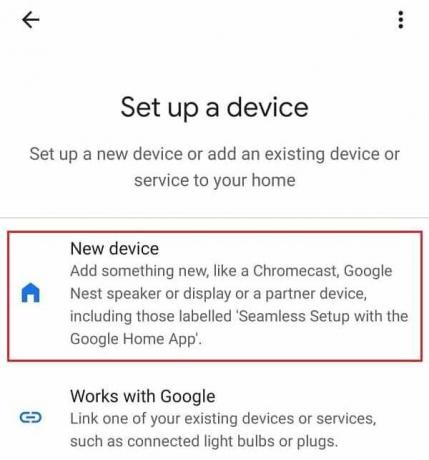
विधि 3: पीसी पर क्रोम ब्राउज़र के कास्ट फीचर का उपयोग करना
का उपयोग कास्ट सुविधा पीसी पर Google Chrome ब्राउज़र आपको इसकी अनुमति देता है ब्राउज़र टैब या अपनी संपूर्ण स्क्रीन की सामग्री प्रदर्शित करें किसी संगत Chromecast-सक्षम डिवाइस पर, जैसे कि a क्रोमकास्ट डिवाइस प्लग इन वाला टीवी. यह प्रस्तुतियों, वीडियो, वेबसाइटों और अन्य सामग्री को बड़ी स्क्रीन पर साझा करने के लिए विशेष रूप से उपयोगी है।
हमारे मामले में, आप निम्नलिखित चरणों की सहायता से अपने इंस्टाग्राम ऐप टैब को अपनी टीवी स्क्रीन पर आसानी से क्रोमकास्ट कर पाएंगे।
1. कनेक्ट करें गूगल क्रोमकास्ट और पीसी तक वही वाई-फ़ाई नेटवर्क.
2. अपने पर कंप्यूटर, खोलें गूगल क्रोम ब्राउज़र और लॉग इन करें अपने लिए इंस्टाग्राम अकाउंट.
3. एक खोलो नया टैब Google Chrome ब्राउज़र में और पर क्लिक करें तीन-बिंदु वाला चिह्न आपके ब्राउज़र के शीर्ष दाएं कोने पर स्थित है।
4. मेनू से, पर क्लिक करें ढालना… विकल्प।
टिप्पणी: Chromecast-सक्षम डिवाइसों की एक सूची आपके सामने प्रस्तुत की जाएगी जहां आप पीसी स्क्रीन कास्ट कर सकते हैं।

5. आपका चुना जाना क्रोमकास्ट डिवाइस सूची से और जल्द ही आपके टीवी पर पीसी स्क्रीन मिररिंग शुरू हो जाएगी।
टिप्पणी: डिफ़ॉल्ट रूप से, केवल सक्रिय टैब ब्राउज़र का दृश्य टीवी पर प्रदर्शित किया जाएगा. उपयोगकर्ता इनमें से चयन कर सकते हैं तीन कास्टिंगसूत्रों का कहना है, जैसे कि:
- टैब कास्ट करें: कास्ट टैब विकल्प में, उपयोगकर्ता Google Chrome ब्राउज़र में एक एकल टैब कास्ट कर सकते हैं, और इसका उपयोग आपके टीवी स्क्रीन पर इंस्टाग्राम को कुशलतापूर्वक कास्ट करने के लिए किया जा सकता है।
- डेस्कटॉप कास्ट करें: कास्ट डेस्कटॉप विकल्प आपको क्रोम टैब और अन्य एप्लिकेशन सहित अपनी स्क्रीन के पूर्ण डिस्प्ले को कास्ट करने की अनुमति देता है।
- फ़ाइल कास्ट करें: ऑडियो/वीडियो फ़ाइलों को स्ट्रीम करने के लिए, कास्ट फ़ाइल विकल्प में उस फ़ाइल पर क्लिक करें जिसे आप अपनी टीवी स्क्रीन पर डालना चाहते हैं।
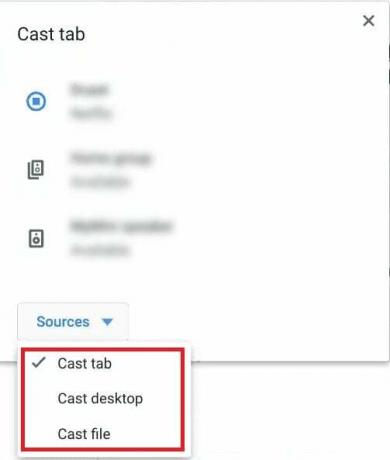
6. अब, उस टैब पर स्विच करें जहां आपका इंस्टाग्राम अकाउंट एक्सेस किया गया है और Chromecast आपकी Instagram प्रोफ़ाइल है।
यह भी पढ़ें: पीसी से इंस्टाग्राम पर वीडियो कॉल कैसे करें
हमें उम्मीद है कि इन तरीकों से आपको समझने में मदद मिली होगी अपने टीवी पर इंस्टाग्राम कैसे कास्ट करें. अब आप अपने पसंदीदा आईजी क्षणों को बड़ी स्क्रीन पर साझा कर सकते हैं। यदि आपके कोई प्रश्न हैं या अतिरिक्त सहायता की आवश्यकता है, तो बेझिझक नीचे टिप्पणी करें। अगली बार तक, खुश कास्टिंग!
पीट टेककल्ट में वरिष्ठ स्टाफ लेखक हैं। पीट को प्रौद्योगिकी से जुड़ी सभी चीज़ें पसंद हैं और वह दिल से एक शौकीन DIYer भी है। उनके पास इंटरनेट पर कैसे-करें, सुविधाएँ और प्रौद्योगिकी मार्गदर्शिकाएँ लिखने का एक दशक का अनुभव है।



